QooCam Studio是一款针对KandaoQooCam/[K1/]相机的素材处理制作软件,具有防抖、虚化、深度输出、立体输出、拼接切割等功能。功能,并且可以帮助用户轻松制作全景素材。
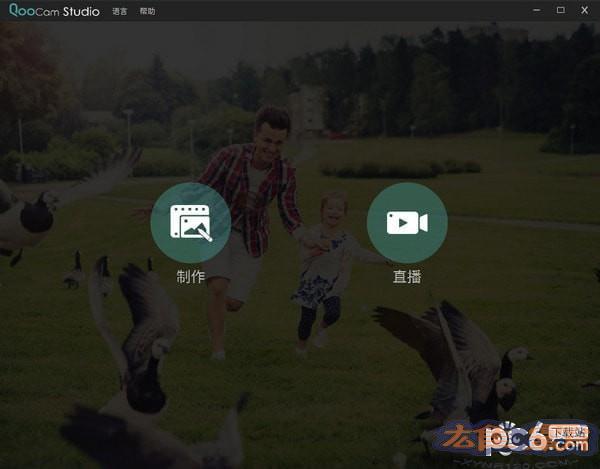
施用方式
一、防抖功能使用步骤
1.打开软件,选择“制作”功能。
2.导入要处理的材料
360视频
1.您可以浏览整个视频,或者拖动进度条来选择视频的开始和结束位置。
2.点击“360”按钮,360度全景预览视频,拖动鼠标切换视角。
3.手动调整水平视角和平移/倾斜/滚动参数。
4.在防抖中选择全防抖或消抖。
5.如果需要批量处理,可以选择设置操作后添加到队列中,继续设置下一个文件的处理参数。
6.设置好加工参数后,点击右下角进行渲染。
7.设置视频的分辨率、格式、质量和路径。
180 3D视频
1.当导入180 3D素材时,视频边缘将被自动裁剪为黑色边框。
2.为视频选择不同的投影和比例。
对于VR 180,选择平铺投影和1: 1比例;对于3D电视格式,请选择柱面/透视投影。
3.点击“消除抖动”启用防抖。
4.单击渲染并转到渲染页面。
5.选择视频类型、格式、质量(比特率)、分辨率和输出路径。
第二,使用重聚焦生成广角人像。
1.openQooCamStudio & gt;添加前后精神明显的3D 180图片。
2.默认预览模式是3D平铺视角。您可以选择顶部的双筒望远镜,将其切换到单筒望远镜。
3.选择投影方法(圆柱体/透视)和比例。单击并拖动预览以调整角度,滚动以放大或缩小。
4.打开反射按钮,然后点按重新聚焦图标。
5.点击屏幕,确定要突出显示的部分,并调整重新聚焦的强度。
6.单击“渲染”输出最终图像。
7.要查看图片的相应深度,请选择“深度”模式进行预览。
8.要生成深度图,进入渲染页面>“深度输出”,然后选择“是”>;单击“全部渲染”。然后你会得到两个输出:深度(EXR/PNG)和输出图像(JPG/PNG)。
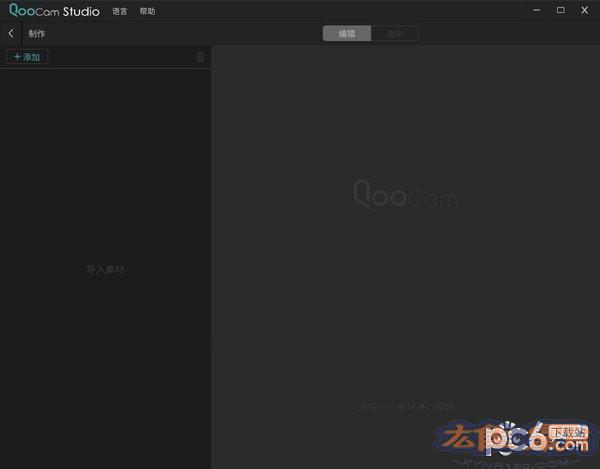
常见问题
1.QooCam支持哪些控制模式?
QooCam支持三种控制模式:通过WiFi连接APP、通过蓝牙连接蓝牙遥控器、独立使用QooCam
2.怎么打开摄像头?
按住电源按钮2秒钟,电源灯会亮,会有开机提示。
3.相机死机或者相机无反应怎么重启?
按住电源按钮5秒钟以强制关机;如果电池电量不足,需要充电后才能开机。
更新日志
2019-02-01
1.添加连续分段素材进行合并导入功能
QooCam Studio(3D全景VR处理软件)相关下载
- 查看详情Womble MPEG Video Wizard DVD(电影魔方专业版)简体2023-07-30
- 查看详情白兔影音美化简体2023-07-29
- 查看详情牛学长转码大师简体2023-07-27
- 查看详情Allok AVI MPEG Converter简体2023-07-26
- 查看详情视频片头片尾处理器简体2023-07-19
- 查看详情 Womble MPEG Video Wizard DVD(电 简体 2023-07-30
- 查看详情 白兔影音美化 简体 2023-07-29
- 查看详情 牛学长转码大师 简体 2023-07-27
- 查看详情 Allok AVI MPEG Converter 简体中文 2023-07-26
- 查看详情 视频片头片尾处理器 简体 2023-07-19
- 查看详情 4Media DVD Ripper Ultimate(视频处理软件) 简体 2023-08-13
- 查看详情 Jaksta Media Recorder 简体 2023-08-13
- 查看详情 sqlite文件转视频 简体 2023-08-13
















